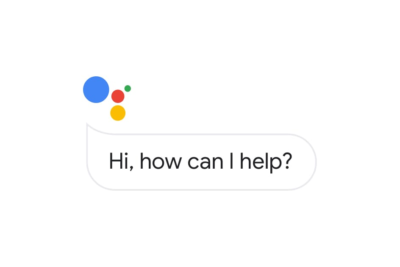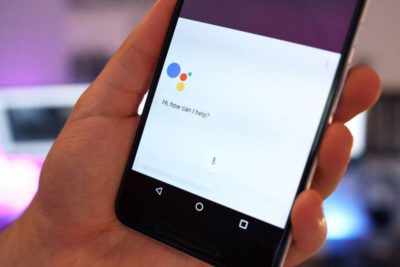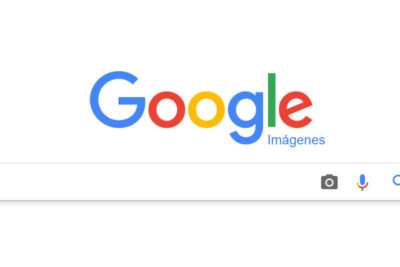Cómo abrir y cambiar la configuración del Asistente de Google
¿Sabías qué la configuración del asistente de Google se puede modificar tanto si utilizas un dispositivo Android como un iPhone o iPad? Descubre cómo hacerlo AQUÍ!

Tanto si utilizas el Asistente de Google en tu dispositivo Android, iPhone o iPad, los ajustes de la configuración del asistente de Google son fáciles de encontrar y ofrecen una gran cantidad de opciones para personalizar tu experiencia.
Si tienes más de una cuenta de Google, también puedes personalizar la configuración del asistente de Google para cada una de ellas.
Cómo abrir y cambiar la configuración de Google Assistant en Android
Para iniciar configuración del asistente de Google, sigue los siguientes pasos:
1. En tu dispositivo Android, haz clic en Ajustes.
2. Selecciona Aplicaciones.
3. Elige Asistente.
4. Toca Ver todos los ajustes del Asistente.
5. Si utilizas más de una cuenta de Google, debes elegir la cuenta que quieres personalizar. En la parte superior de la página, bajo el icono de tu cuenta de Google, toca la flecha desplegable y elige la cuenta que quieres configurar.
TIP EXTRAS para la configuración de Google Assistant
- En lugar de abrir la aplicación Ajustes, puedes abrir directamente los ajustes del Asistente de Google diciendo: "Oye, Google, abre la configuración del Asistente de Google".
- Hay un gran número de ajustes que puedes modificar para personalizar el funcionamiento del Asistente de Google, incluido el entrenamiento para que entienda tu voz, la elección del idioma del Asistente, si el Asistente de Google responderá cuando la pantalla esté bloqueada y muchas otras opciones.
- Para obtener el mejor rendimiento del Asistente de Google, un ajuste importante es entrenarlo para que reconozca tu voz.
- En la página de ajustes del Asistente, en la sección de ajustes populares, cerca de la parte superior de la página, pulsa Hey Google & Voice Match.
- Asegúrate de que Hey Google está activado (el botón debe estar deslizado hacia la derecha).
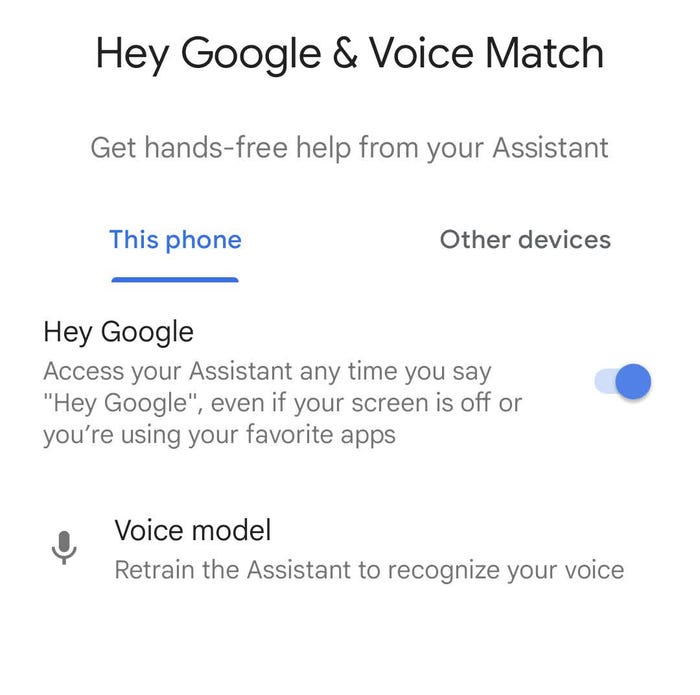
- Activa Hey Google y ejecuta el entrenamiento del modelo de voz para asegurarte de que tu teléfono puede reconocerte.
- Pulsa Volver a entrenar el modelo de voz y diga cada una de las cuatro frases de ejemplo.
- Selecciona Finalizar.
Cómo abrir y cambiar los ajustes del asistente de Google en un iPhone o iPad
1. En tu dispositivo iOS, inicia la aplicación del Asistente de Google.
2. En la parte superior derecha, toca el icono de tu cuenta de Google.
3. Si utilizas más de una cuenta de Google, elige la cuenta que quieres personalizar. Luego, debajo del icono de tu cuenta de Google, toca la flecha desplegable y elige la cuenta que quieres configurar.
Recuerda que puedes encontrar todos los ajustes del Asistente de Google en la aplicación del Asistente de Google.
Existen un montón de ajustes que puedes modificar para personalizar el funcionamiento de Google Assistant, como elegir el idioma del Asistente, que servicio de streaming para usar si le pides a Google que reproduzca música, cómo debe el Asistente de Google debe llamarte y muchas otras opciones.
Te recomendamos que te desplaces hacia abajo en la página para ver todas las opciones de configuración del asistente de Google en tu teléfono.
Ten en cuenta que las funciones de Voice Match disponibles en los dispositivos Android no están disponibles en iOS o iPadOS.